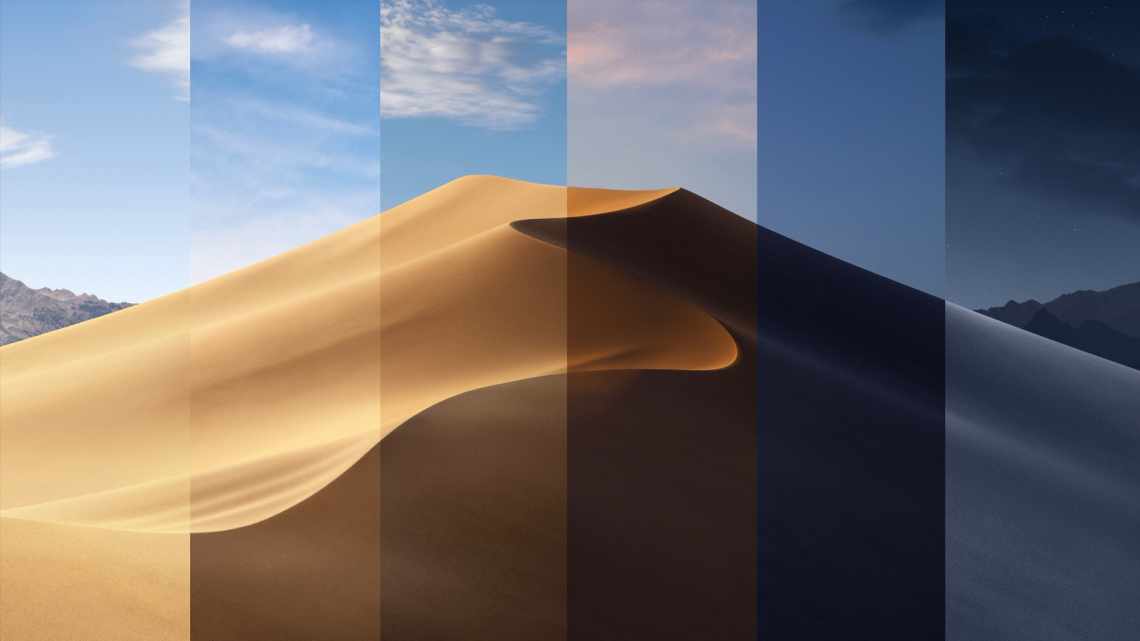Динамічні шпалери - цікава нова функція MacOS Mojave, завдяки якій шпалери робочого столу змінюються залежно від часу доби протягом усього дня. Це незначна, але приємна функція, яка пожвавить ваш робочий стіл.
Вам навіть не потрібна версія macOS Mojave, щоб встановити динамічні шпалери на свій Mac! Такого ж ефекту можна досягти в будь-якій версії Mac OS.
Щоб встановити динамічні шпалери в будь-яку версію системи, вам потрібен набір схожих шпалер з різним освітленням або кольорами. Якщо ви вмієте працювати з Pixelmator або Photoshop, то зможете зробити такі шпалери самостійно. В іншому випадку - їх можна просто завантажити, створити за допомогою функції «Таймлапс» на iPhone або ж підібрати зі своєї колекції. Просто назвіть файли з зображеннями в тому порядку, в якому вони повинні змінюватися (наприклад, файл 1, файл 2, файл 3 тощо). Для найкращого ефекту потрібно використовувати від 10 до 25 схожих зображень. Можна досягти ефекту, встановивши зміну шпалер у будь-якій версії Mac OS, починаючи з Mac OS X.
Як встановити динамічні шпалери у Mac OS
- Для початку підготуйте набір схожих шпалер, які будете використовувати. Ви можете завантажити стандартні шпалери macOS Mojave звідси або звідси (zip-файл) - збережіть ці шпалери в одну теку, щоб потім вам було зручніше.
- Тепер відкрийте меню Apple і зайдіть до Системних налаштувань.
- Виберіть Стільницю і заставку і відкрийте вкладку Стільниця.
- Перетягніть всю теку або самі зображення в меню ліворуч. Або ж можна натиснути піктограму + в тому ж меню і вибрати цю теку.
- Зображення будуть завантажені до збірки шпалер. Тепер клацніть на галочці біля пункту «Змінювати зображення» внизу. У рядку з часом краще вибрати «щогодини».
Все настільки просто! Тепер шпалери вашого Mac будуть автоматично змінюватися протягом дня.
Протестувати функцію можна вибравши «кожні 5 секунд» у рядку з часом - це продемонструє суть її роботи.
На відео нижче ефект показано в дії:
Ми використовували для інструкції macOS Sierra, але спосіб буде працювати в будь-якій версії Mac OS X.
Такого ж ефекту можна домогтися, використавши в якості шпалер заставку, але з цим завданням впорається не кожен користувач. Також можна встановити на шпалерах GIF-зображення за допомогою сторонньої програми, але і на це піде чимало часу і завзятості.
Ви можете просто встановити macOS Mojave і використовувати функцію, але поки що ця версія знаходиться в розробці, і доступна тільки бета-версія. Перед встановленням не забудьте зберегти резервну копію свого Mac.
Якщо ви хочете знайти нові шпалери, зробити це можна у нас на сайті. Ви також можете зберегти вподобане зображення з мережі, а потім зробити кілька його копій, трохи змінивши їх колір, яскравість тощо.